2025-04-30 16:20:33 • Abgelegt unter: PDFelement How-Tos • Bewährte Lösungen
Ein häufig auftretendes Problem bei der Arbeit mit PDF-Dokumenten ist die fehlende Möglichkeit, sensible Inhalte in Dokumenten zu schützen. Selbst wenn Sie Ihre PDF-Datei mit einem Passwort verschlüsseln, lässt sich Ihr Passwort hacken, wodurch der Inhalt zugreifbar wird. Wie können Sie PDF-Dateien sicher im Internet veröffentlichen oder teilen, ohne dass Daten verloren gehen? Dazu sollten Sie wissen, wie Sie PDF-Dokumente ausblenden . Der Weg dazu ist recht einfach, wenn Sie Wondershare PDFelement - PDF Editor nutzen.
 G2-Wertung: 4.5/5 |
G2-Wertung: 4.5/5 |  100 % Sicher |
100 % Sicher |3 Schritte zum Ausblenden von Text in PDF-Dateien
Das Schwärzen von Text gestaltet sich in der Regel recht einfach. Sie müssen dazu einfach die zu entfernenden Daten oder Bilder auswählen. Im Anschluss können Sie mithilfe des Schwärzungswerkzeug den gewünschten Text- oder Bildbereich ausblenden und mit einem Schwärzungsbereich überdecken. Der geschwärzte Teil ist damit ausgeblendet und kann von keinem anderen Tool mehr gelesen werden.
Schritt 1. PDF in PDFelement importieren
Starten Sie nach der erfolgreichen Installation PDFelement auf Ihrem Computer. Öffnen Sie das PDF-Dokument, in dem Sie Bereiche ausblenden möchten, indem Sie auf den „Datei öffnen“-Knopf klicken.

Schritt 2. Wählen Sie den zu schwärzenden Bereich aus
Klicken Sie auf den „Zum Schwärzen markieren“-Knopf auf dem „Schützen“-Tab. Wählen Sie nun den kompletten Textbereich oder das gewünschte Bild aus.
 G2-Wertung: 4.5/5 |
G2-Wertung: 4.5/5 |  100 % Sicher |
100 % Sicher |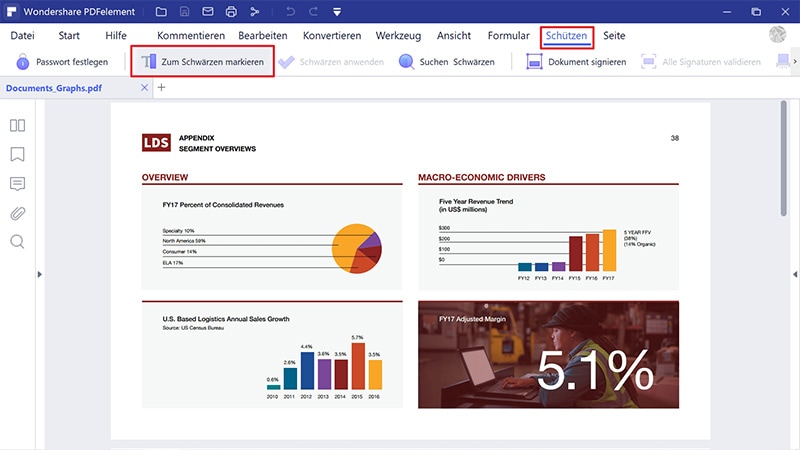
Schritt 3. Elemente in PDF-Dateien mithilfe der Schwärzen-Funktion ausblenden
Rechtsklicken Sie auf den Schwärzungsbereich und wählen Sie „Eigenschaften“. Nun öffnet sich das Eigenschaftenfenster, in dem Sie die Farbe des zu bearbeiteten Bereichs auswählen können. Wenn Sie einen Text hinzufügen möchten, wählen Sie einfach die Option „Überlagerungstext“. Sie können außerdem „Schwärzungscodes“ ankreuzen, um weitere Angaben hinzuzufügen. Klicken Sie abschließend auf „Schwärzungen anwenden“, um Informationen in der PDF-Datei dauerhaft auszublenden.
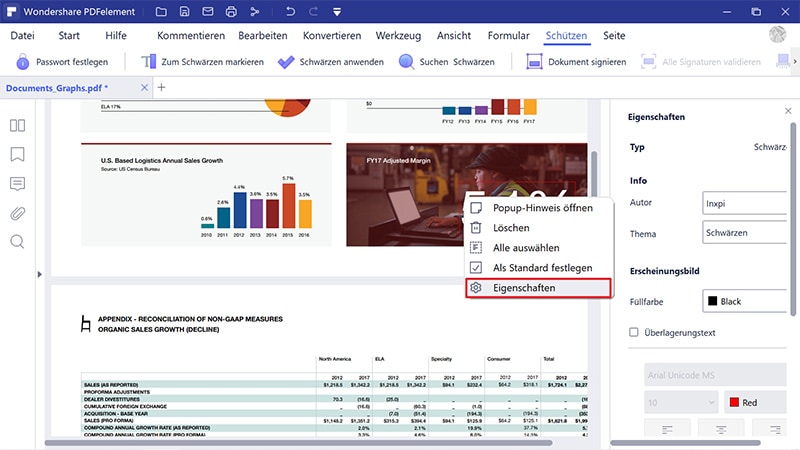
Die vielleicht beste Methode zum Ausblenden von Informationen in PDF-Dateien ist jedoch die Verwendung eines professionellen Schwärzungstools, das zahlreiche Optionen für PDFs bietet. Hierfür empfehlen wir Ihnen vor allem das Tool PDFelement. Diese Software bietet Ihnen eine komplette Suite mit Bearbeitungs-, Transformations-, Organisations- und Kombinationswerkzeuge für PDF-Dokumente. Es bietet Benutzern die Möglichkeit, PDFs nach Bedarf zu verwalten und zu bearbeiten, ohne die jeweiligen Quelldokumente öffnen zu müssen.
 G2-Wertung: 4.5/5 |
G2-Wertung: 4.5/5 |  100 % Sicher |
100 % Sicher |Mit diesem intelligenten Tool können Sie gewünschte Bereiche wie Text, Bilder und andere Objekte in Dokumenten ausblenden. Sie können damit außerdem gezielt nach Texten suchen und die Fundstellen im PDF-Dokument Wort für Wort bearbeiten. PDFelement bietet Ihnen außerdem die Möglichkeit, die Farbe des Schwärzungsbereichs anzupassen, benutzerdefinierten Text oder Nachricht einzufügen sowie Schwärzungscodes hinzuzufügen. Es bringt außerdem eine integrierte OCR-Funktion mit, die gescannte PDF-Dateien in vollständig bearbeitbare Dokumente konvertieren kann. So können Sie Text in gescannten PDFs ganz einfach ausblenden.
Kostenlos Downloaden oder PDFelement kaufen jetzt sofort!
Kostenlos Downloaden oder PDFelement kaufen jetzt sofort!
PDFelement kaufen jetzt sofort!
PDFelement kaufen jetzt sofort!
Sagen Sie Ihre Meinung
Verwandte Artikel
- Wie man die Hintergrundfarbe in InDesign ändert - 2025
- Wie man die Schriftfarbe in InDesign ändert - 2025
- Wie man eine große Datei über Outlook versendet
- 8 Lösungen für das Problem "PDF-Vorschau-Handler funktioniert nicht" in Outlook
- Wie man Fußnoten in InDesign erstellt




Noah Hofer
staff Editor